Configurarea pppoe c via pppoeconf în debian, ubuntu și pe baza acestor distribuții (mentă,
Structura standard a Debian (și Ubuntu) vine cu un utilitar pentru a configura conexiunile PPPoE - pppoeconf. Pentru a configura PPPoE, avem nevoie de rădăcină de utilizator autoritate super-(în esență, administratorul de sistem). Pentru a face acest lucru, apelați pppoeconf de comandă prin intermediul sudo (comenzi rulat ca root).
În Terminal (Aplicații → Accesorii → Terminal, sau o combinație de taste Ctrl + Alt + T) tastat comanda sudo pppoeconf.
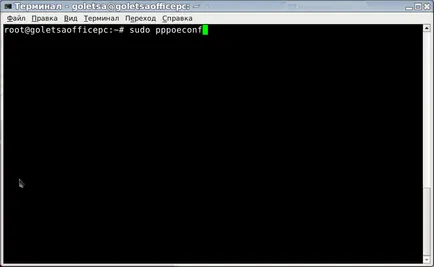
Pentru a confirma comanda pppoeconf de pornire de Super Utilizator root ni se cere să introduceți parola de utilizator nostru-privilegiat. Introduceți parola și apăsați tasta Enter
Pe lângă noi nu se leagă în mod direct program de configurare.
Ea oferă pentru a suprascrie setările curente (dacă există).
În cele mai multe cazuri, trebuie doar să faceți clic pe „Yes“. Vom face acest lucru - faceți clic pe „Da“.

cablul este conectat la placa de rețea și așa mai departe.
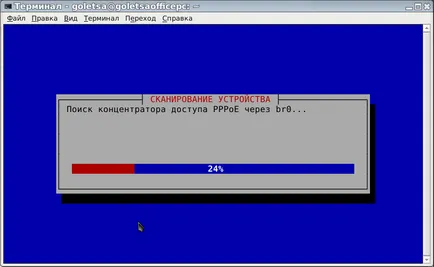
Ai întrebat în continuare dacă doriți să utilizați opțiunile defaultroute (adaugă în mod automat ruta default) și noauth (nu necesită PPPoE serverul de autentificare) și eliminați nodetach opțiune. În cele mai multe cazuri, aceste acțiuni sunt necesare pentru conectarea cu succes - Da răspuns:
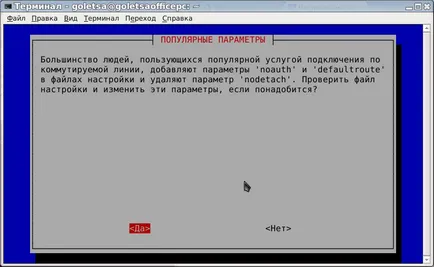
Următoarea pppoeconf vă va cere datele de autentificare PPPoE. Va trebui să introduceți numele de utilizator pe contract.
Autentificare are de obicei forma xNNNN, în care X - literă, N - cifre. Sau de tip C-08-NNNN, unde N - numărul.
De exemplu e1234, d9876, c-08-0001
Introducerea și faceți clic pe „OK“:
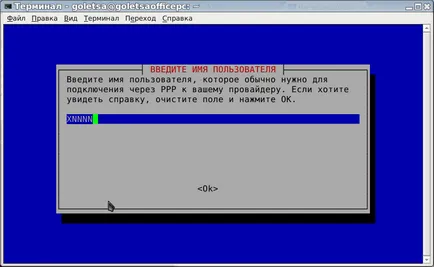
Apoi, introduceți parola. Și din nou - "OK". Aveți grijă atunci când introduceți o parolă. Dacă apare o eroare, va fi capabil să repete setarea din pppoeconf.
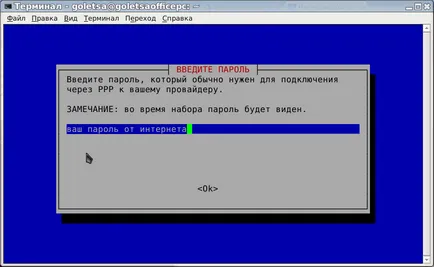
În dialogul următor, selectați „Da“. Dacă știi ce fel de setări pe care le le puteți personaliza pentru tine. MTU tipică pentru rețeaua noastră - 1480.
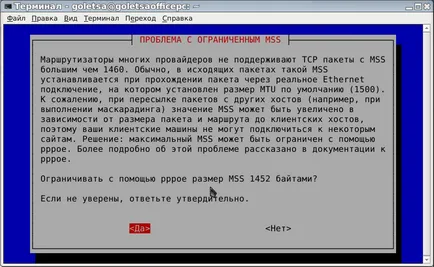
Apoi alegeți dacă să se conecteze automat la Internet aveți nevoie, răspunsul „Da“:

faceți clic pe „Da“ pentru a testa conexiunea:
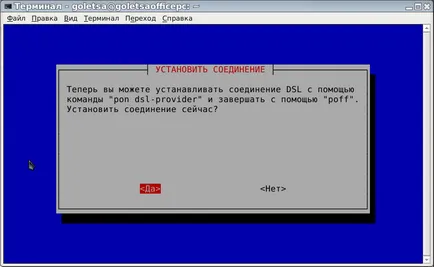
Caseta de dialog finală, trebuie doar să faceți clic pe „OK“:
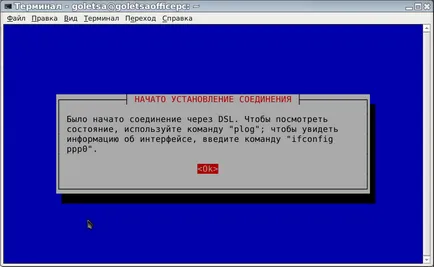
La această setare se face. Acum puteți deschide browser-ul și verificați dacă totul funcționează. Deci, puteți fi sigur de o conexiune de succes prin PPPoE introducând comanda plog terminale.
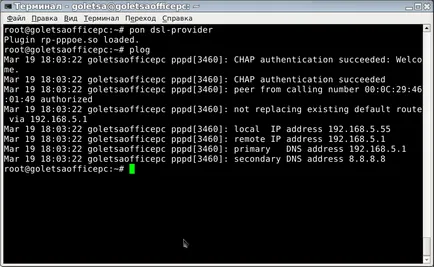
Vă reamintim că puteți rupe întotdeauna comanda de conectare sudo POFF-dsl furnizorului și conectați sudo comandă PON-furnizor DSL.
Setări locație fișiere:
Setări conexiune PPPoE acolo
Setarea conexiunii rula automat la pornirea sistemului